Якщо у вас проблема з комп’ютером Windows, вам зазвичай пропонують вставити CD-диск Windows, а потім запустити консоль відновлення, щоб вирішити проблему. Отже, де ти взагалі поклав цей диск XP? Чому ми не можемо просто встановити консоль відновлення на жорсткий диск?
Як виявляється, ви дійсно можете встановити консоль відновлення як опцію меню завантаження. Це не допоможе, якщо ваш комп’ютер взагалі не завантажується, але в багатьох випадках це буде корисно.
Примітка. Якщо у вас встановлено подвійне завантаження з Windows Vista, існує ймовірність, що встановлення цього призведе до помилки завантаження у Vista, тому не використовуйте це, доки я не підтверджу протилежне.
Встановлення консолі відновлення на жорсткий диск
Спочатку вам потрібно вставити в привід ваш компакт-диск Windows XP. Важливо зауважити, що ваша версія cdrom XP повинна відповідати встановленій версії XP. Отже, якщо у вас встановлений SP2, але ваш компакт-диск призначений для SP1, вам доведеться прочитати ця стаття Microsoft KB .
Відкрийте діалогове вікно «Пуск \ Виконати», а потім введіть таку команду, налаштувавши букву диска відповідно до вашого диска cdrom:
d: \ i386 \ winnt32.exe / cmdcons
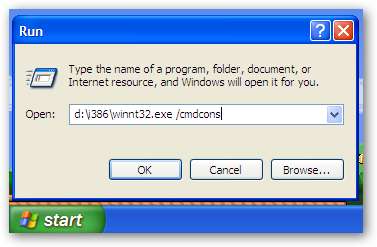
Вам буде запропоновано дуже широке діалогове вікно, щоб підтвердити, що ви дійсно хочете це зробити.
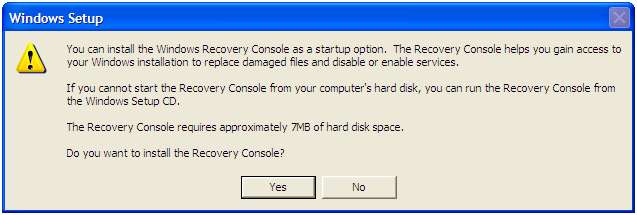
Установка задумається на хвилину ...
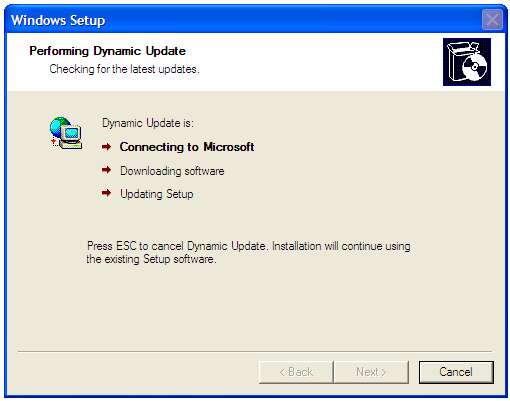
І тоді ви отримаєте запит про те, що встановлення було успішним (сподіваємось).
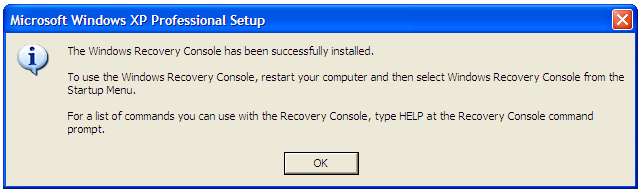
Якщо у вас виникли проблеми з установкою цього, ви захочете перевірити ця стаття Microsoft KB .
Доступ до консолі відновлення
Після встановлення консолі відновлення ви можете перезавантажити комп’ютер, і ви побачите його у списку варіантів завантаження:
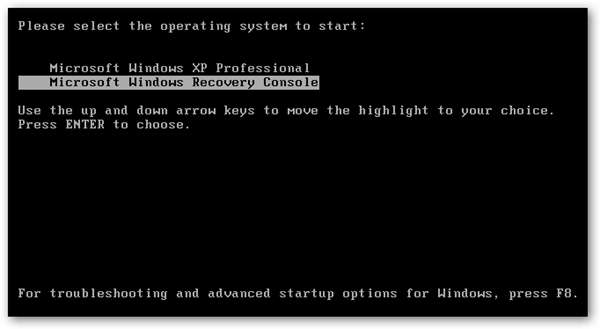
Щойно консоль завантажиться, вона запитає вас, до якої інсталяції ви хочете увійти. Вам доведеться ввести номер, у цьому випадку ви наберете "1", а потім буде запропоновано ввести пароль адміністратора.
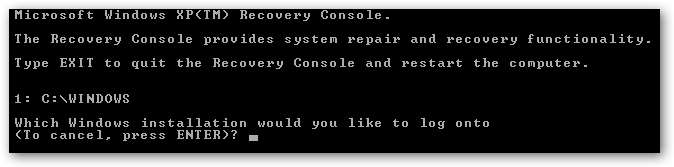
Введіть HELP у командному рядку, щоб переглянути список усіх команд.

Я не буду детально розповідати про те, як користуватися консоллю, оскільки це насправді окрема стаття.
Змініть час очікування меню завантаження
Після встановлення цього ви раптом помітите, що ваш комп’ютер чекає в меню завантаження 30 секунд. Щоб змінити цей час очікування, клацніть правою кнопкою миші на Моєму комп’ютері та оберіть Властивості, або скористайтесь комбінацією клавіш Win + Break.
Виберіть вкладку Додатково, а потім кнопку Налаштування в розділі Запуск та відновлення:
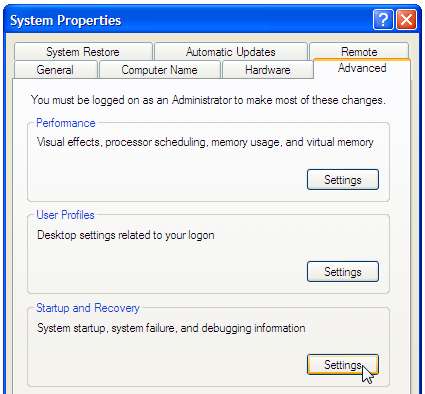
Тепер ви можете змінити значення тайм-ауту до чогось більш розумного, наприклад, приблизно 5 секунд.
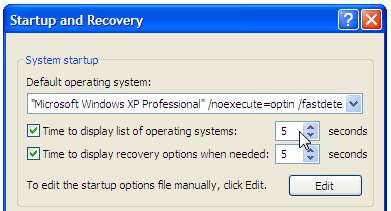
Якщо натиснути кнопку Редагувати, ви побачите файл boot.ini, де ви зможете побачити новий рядок для консолі відновлення.
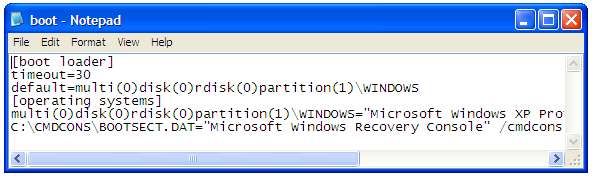
Якщо ви не знаєте, що робите, не редагуйте цей файл ... інакше вам знадобиться встановити компакт-диск, щоб це виправити =)







